Voici quelques-unes des nombreuses façons dont vous pouvez utiliser Dual SIM:
- Utilisez un numéro pour les entreprises et un autre numéro pour les appels personnels.
- Ajoutez un plan de données local lorsque vous voyagez en dehors du pays ou de la région.
- Ayez des plans de voix et de données séparés.
Vos deux numéros de téléphone peuvent émettre et recevoir des appels vocaux et envoyer et recevoir des SMS et MMS.2 Votre iPhone peut utiliser un réseau de données cellulaire à la fois.
- eSIM sur iPhone n'est pas proposé en Chine continentale. À Hong Kong et à Macao, seul l’iPhone XS est doté de la technologie eSIM. Découvrez comment utiliser la double carte SIM avec deux cartes nano-SIM en Chine continentale, à Hong Kong et à Macao.
- Cela utilise la technologie DSDS (Dual SIM Dual Standby), ce qui signifie que les deux SIM peuvent émettre et recevoir des appels. Si un numéro est en cours d'appel, les appels entrants de l'autre numéro seront dirigés vers la messagerie vocale.
Contenus
De quoi as-tu besoin
Pour utiliser deux opérateurs différents, votre iPhone doit être déverrouillé. Sinon, les deux plans doivent provenir du même transporteur. Si un opérateur CDMA fournit votre première carte SIM, celle-ci ne prendra pas en charge CDMA. Contactez votre opérateur pour plus d'informations.
Si vous avez un plan de service cellulaire d'entreprise ou d'entreprise, contactez votre administrateur d'entreprise pour savoir s'il prend en charge cette fonctionnalité.
Configurez votre forfait cellulaire avec eSIM
L'un de vos forfaits cellulaires utilise une nano-SIM et l'autre (ou d'autres) utilise un eSIM. Si vous ne possédez pas de nano-SIM et que votre opérateur le prend en charge, un eSIM peut constituer votre seul forfait cellulaire. L'eSIM fourni par votre opérateur est stocké numériquement dans votre iPhone.
Pour activer votre deuxième forfait cellulaire, vous pouvez scanner le code QR que votre opérateur vous a attribué, utiliser l'application iPhone de votre opérateur ou entrer les informations manuellement:
Scannez un code QR
- Aller aux paramètres.
- Appuyez sur Cellular ou Mobile Data.
- Appuyez sur Ajouter un plan cellulaire.
- Utilisez votre iPhone pour scanner le code QR fourni par votre opérateur.
Si vous êtes invité à entrer un code de confirmation pour activer l'eSIM, entrez le numéro fourni par votre opérateur.
Utiliser une application de transporteur
- Allez sur l'App Store et téléchargez l'application de votre opérateur.
- Utilisez l'application pour acheter un forfait cellulaire.
Entrez les informations manuellement
Si nécessaire, vous pouvez saisir manuellement les informations de votre plan. Appuyez sur Entrer les détails manuellement, en bas de l'écran de votre iPhone.

Vous pouvez stocker plusieurs eSIM sur votre iPhone, mais vous ne pouvez en utiliser qu'un à la fois. Pour permuter les eSIM, appuyez sur Paramètres, sur Cellular ou Mobile Data, puis sur le forfait que vous souhaitez utiliser. Puis appuyez sur Activer cette ligne.
Les sections suivantes fournissent des informations supplémentaires sur les écrans de configuration restants sur votre iPhone.

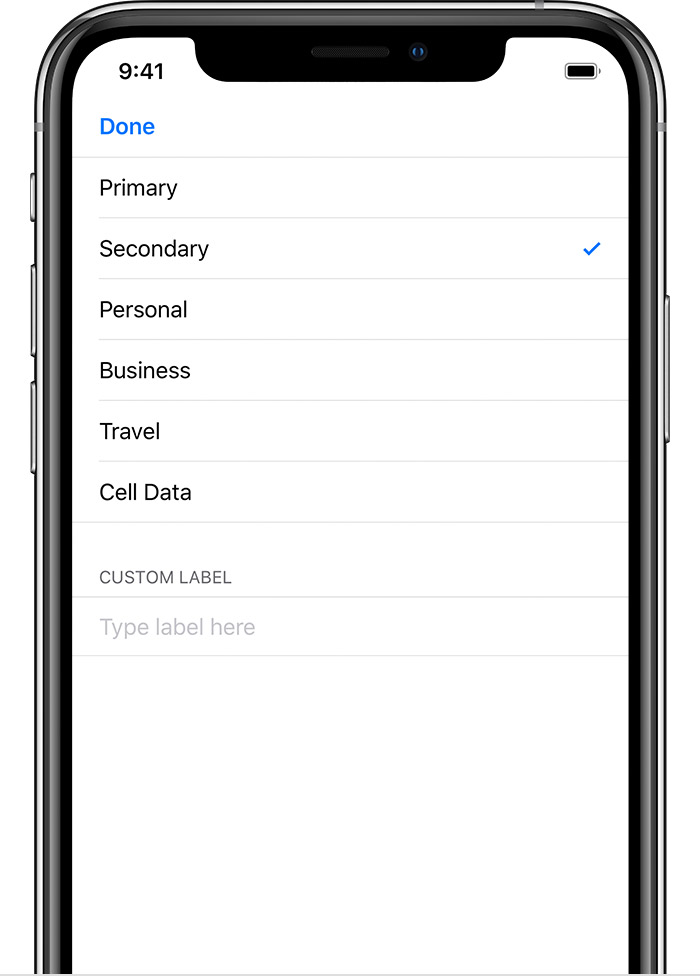
Étiquetez vos plans
Une fois votre deuxième plan activé, étiquetez-le. Par exemple, vous pouvez nommer un plan Entreprise et l’autre plan Personnel.
Vous utiliserez ces étiquettes lorsque vous choisirez le numéro de téléphone à utiliser pour passer ou recevoir des appels et des messages, pour désigner un numéro de données cellulaires et pour attribuer un numéro à vos contacts afin que vous sachiez quel numéro vous utiliserez.
Si vous changez d'avis par la suite, vous pouvez modifier vos étiquettes en accédant à Paramètres, en sélectionnant Cellular ou Mobile Data, puis en tapant sur le numéro dont vous souhaitez modifier l'étiquette. Appuyez ensuite sur Étiquette de plan cellulaire et sélectionnez une nouvelle étiquette ou entrez une étiquette personnalisée.

Choisissez comment vos plans fonctionnent ensemble
Définissez votre numéro par défaut, utilisé par iMessage et FaceTime et que vous utiliserez lorsque vous appelez ou envoyez un message à une personne ne figurant pas dans votre application Contacts.
Sur cet écran, choisissez un numéro comme valeur par défaut ou choisissez le numéro à utiliser uniquement pour les données cellulaires. Votre autre numéro sera votre valeur par défaut.


Utilisez primaire comme ligne par défaut: Si vous sélectionnez cette option, Principal sera utilisé par défaut pour la voix, les SMS, les données, iMessage et FaceTime. Secondaire sera disponible uniquement pour la voix et les SMS.
Utilisez secondaire comme ligne par défaut: Si vous sélectionnez cette option, Secondaire sera utilisé pour la voix, les SMS, les données, iMessage et FaceTime. Primaire sera disponible uniquement pour la voix et les SMS.
Utilisez secondaire pour les données cellulaires uniquement: Vous pouvez sélectionner cette option si vous voyagez à l'étranger et que vous souhaitez conserver Primaire pour la voix, les SMS, iMessage et FaceTime. Cela vous permettra d'utiliser Secondaire pour les données.

Utilisez deux numéros de téléphone pour les appels, les messages et les données
Maintenant que votre iPhone est configuré avec deux numéros de téléphone, voici comment les utiliser.

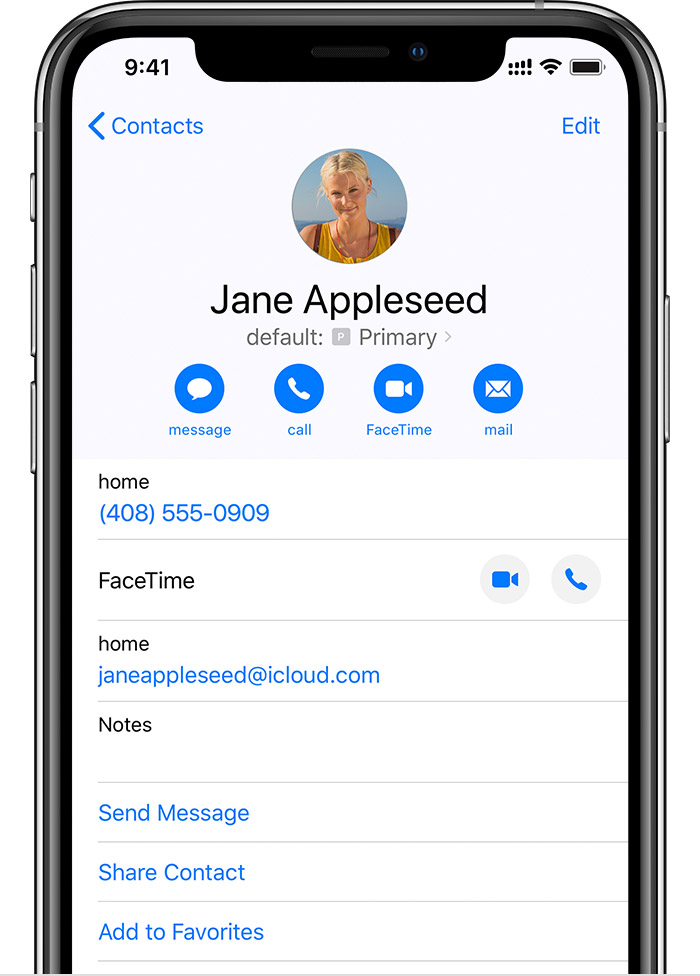
Laissez votre iPhone se rappeler quel numéro utiliser
Lorsque vous appelez l'un de vos contacts, vous n'avez pas besoin de choisir le numéro à utiliser à chaque fois. Par défaut, votre iPhone utilise le même numéro que vous avez utilisé lors de votre dernier appel. Si vous n'avez pas appelé ce contact, votre iPhone utilise votre numéro par défaut. Si vous le souhaitez, vous pouvez spécifier le numéro à utiliser pour vos appels avec un contact. Suivez ces étapes:
- Appuyez sur le contact.
- Appuyez sur Plan cellulaire préféré.
- Appuyez sur le numéro que vous souhaitez utiliser avec ce contact.

Faire et recevoir des appels
Vous pouvez faire et recevoir des appels téléphoniques avec l'un ou l'autre numéro de téléphone.
Lorsque vous êtes en communication, un appel entrant sur votre autre numéro de téléphone est dirigé vers la messagerie vocale, si celle-ci est configurée avec votre opérateur. * Toutefois, vous ne recevrez pas de notification d'appel manqué de votre numéro secondaire. L'appel en attente fonctionne pour les appels entrants sur le même numéro de téléphone. Pour éviter de rater un appel important, vous pouvez activer le renvoi d’appel et renvoyer tous les appels d’un numéro à un autre. Renseignez-vous auprès de votre opérateur pour connaître la disponibilité et pour savoir si des frais supplémentaires s'appliquent.
* Si l'itinérance des données est activée pour le numéro qui utilise des données cellulaires, Visual Voicemail et MMS seront désactivés sur votre numéro vocal uniquement.

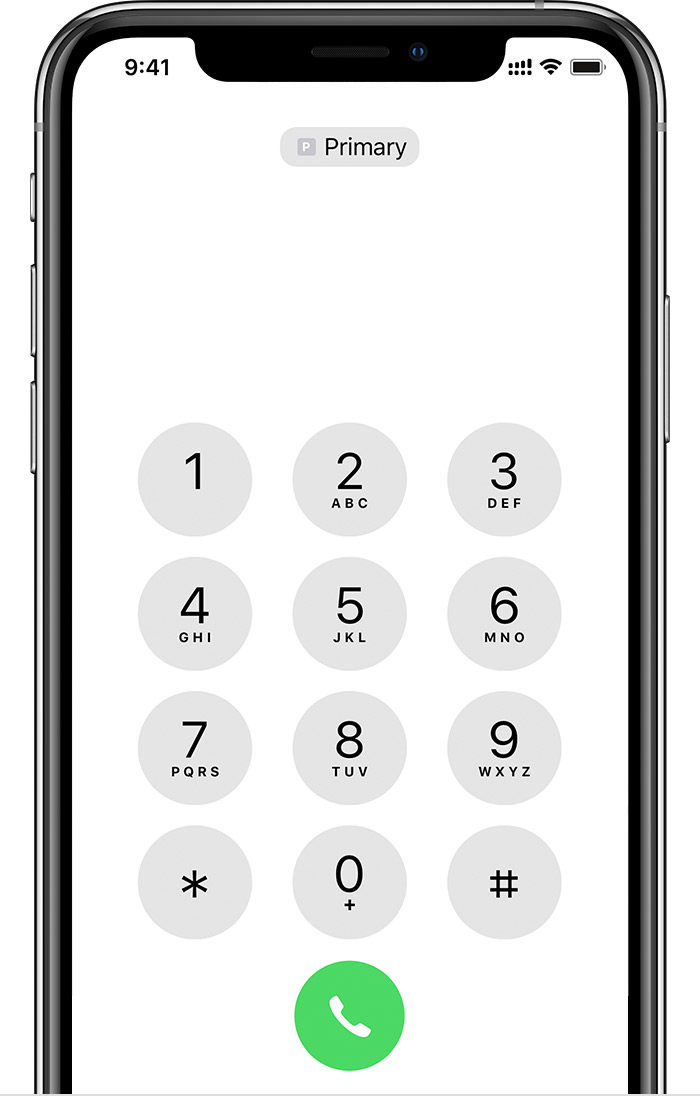
Changer de numéro de téléphone pour un appel
Vous pouvez changer de numéro de téléphone avant de passer un appel. Si vous appelez une personne figurant dans votre liste de favoris, procédez comme suit:
- Robinet
 .
. - Appuyez sur le numéro de téléphone actuel.
- Appuyez sur votre autre numéro.
Si vous utilisez le clavier, procédez comme suit:
- Entrez le numéro de téléphone.
- Appuyez sur le numéro de téléphone, en haut de l'écran.
- Appuyez sur le numéro que vous souhaitez utiliser.


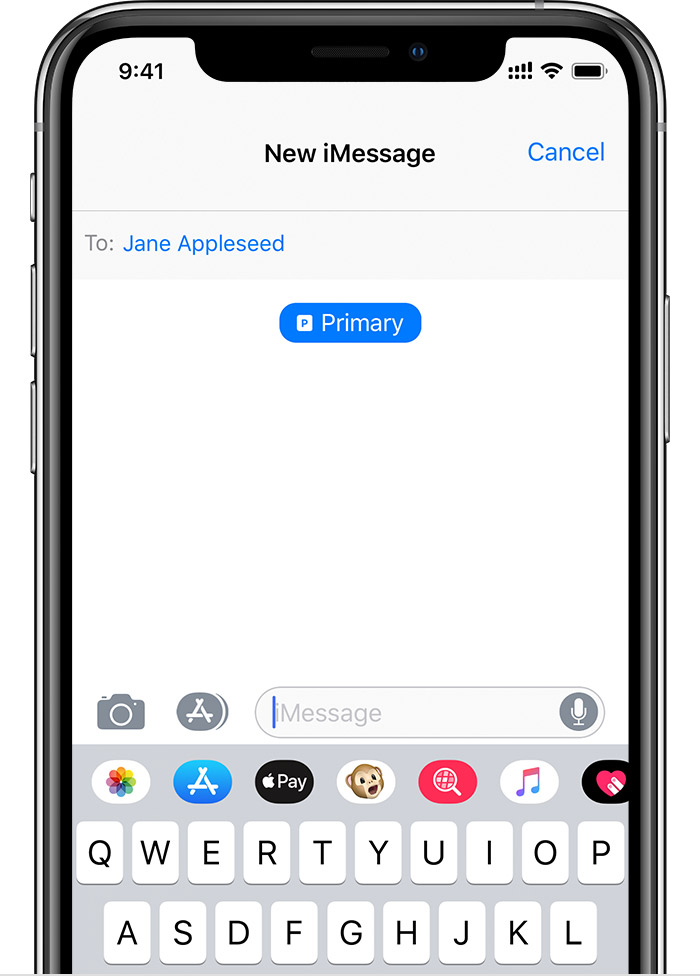
Envoyer des messages avec iMessage et SMS / MMS
Vous pouvez envoyer des messages avec iMessage et utiliser FaceTime sur une seule ligne téléphonique. Pour changer la ligne qui utilise iMessage, procédez comme suit:
- Allez dans Paramètres> Messages.
- Appuyez sur Ligne iMessage & FaceTime.
- Sélectionnez le numéro de téléphone que vous souhaitez utiliser.

Vous pouvez utiliser SMS / MMS pour envoyer des messages avec l'un ou l'autre numéro de téléphone. * Vous pouvez changer de numéro de téléphone avant d'envoyer un SMS / MMS. Voici comment:
- Messages ouverts.
- Appuyez sur le bouton Nouveau dans le coin supérieur droit de l'écran.
- Entrez le nom de votre contact.
- Appuyez sur le numéro de téléphone actuel.
- Appuyez sur le numéro que vous souhaitez utiliser.
* Des frais supplémentaires peuvent s'appliquer. Vérifiez auprès de votre opérateur.

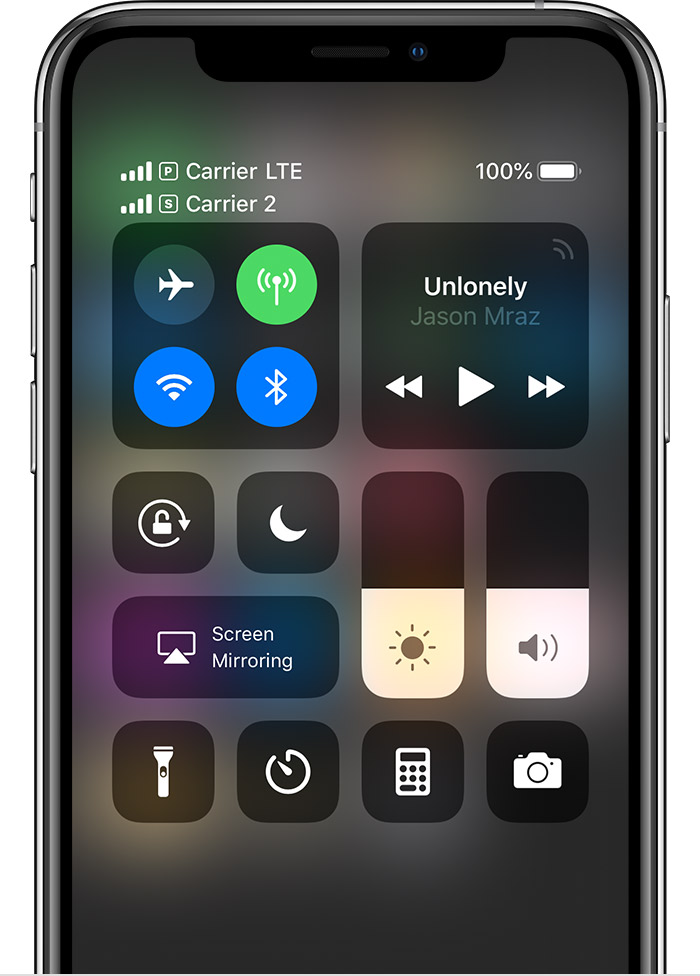
En savoir plus sur les icônes d'état Dual SIM

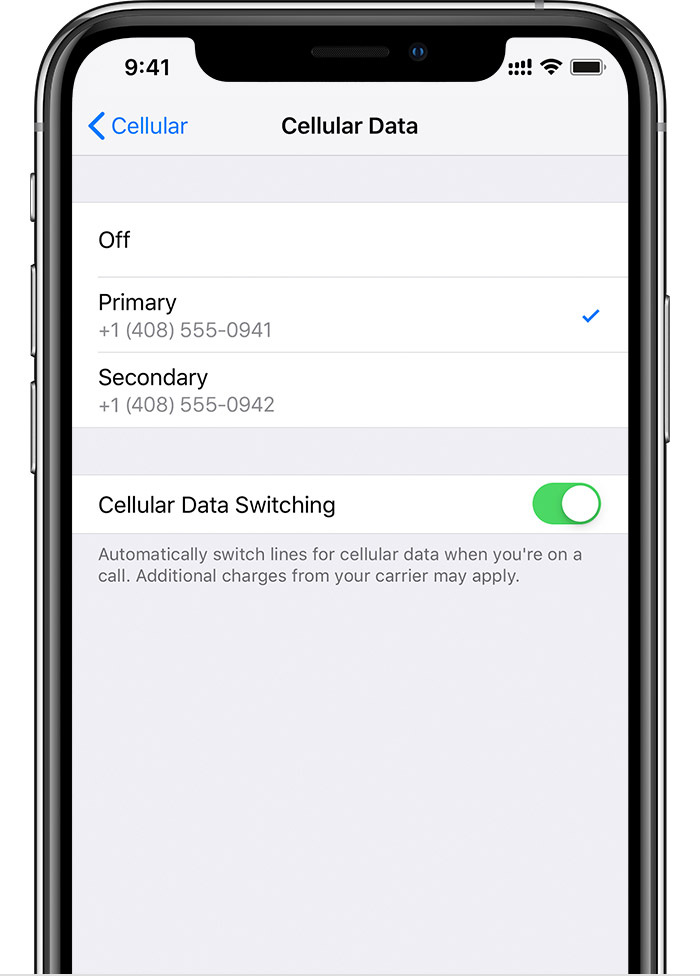
Changer votre numéro de données cellulaire
Un numéro à la fois peut utiliser des données cellulaires. Pour modifier le numéro qui utilise des données cellulaires, procédez comme suit:
- Aller aux paramètres.
- Appuyez sur Cellular ou Mobile Data.
- Appuyez sur Données cellulaires.
- Appuyez sur le numéro que vous souhaitez utiliser les données cellulaires.
Si vous activez la commutation de données cellulaires, alors que vous êtes en communication vocale sur votre numéro vocal uniquement, ce numéro bascule automatiquement sur l'utilisation de la voix et des données. * Ceci vous permet d'utiliser à la fois la voix et les données en cours d'appel.
Si vous désactivez la commutation de données cellulaires et que vous êtes actif sur un numéro de voix qui n'est pas votre numéro de données cellulaires désigné, les données cellulaires ne fonctionneront pas pendant que vous êtes en communication.
Pour activer la commutation de données cellulaires, procédez comme suit:
- Aller aux paramètres.
- Appuyez sur Cellular ou Mobile Data.
- Appuyez sur Données cellulaires.
- Activer la commutation de données cellulaires.
* Votre ligne de données bascule automatiquement pendant la durée de votre appel. Cette commutation de données cellulaires ne fonctionnera pas si vous utilisez actuellement l’itinérance de données. Renseignez-vous auprès de votre opérateur pour connaître la disponibilité et pour savoir si des frais supplémentaires s'appliquent.

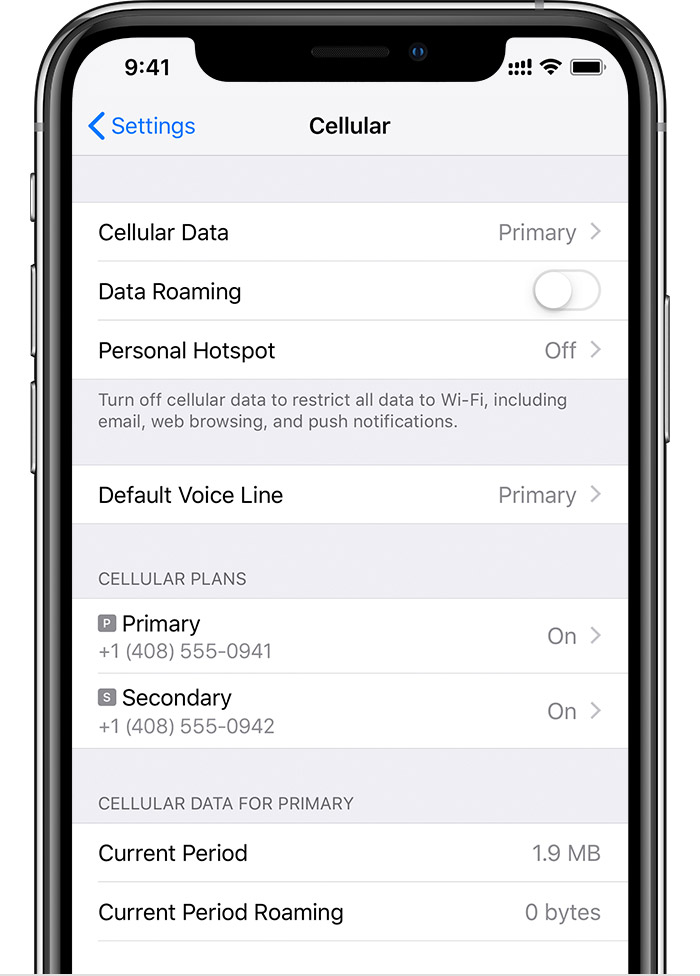
Gérer les paramètres cellulaires
Pour modifier vos paramètres cellulaires pour chacun de vos plans, procédez comme suit:
- Aller aux paramètres.
- Appuyez sur Cellular ou Mobile Data.
- Appuyez sur le numéro que vous souhaitez modifier.
- Appuyez sur chaque option et configurez-la comme vous le feriez normalement.

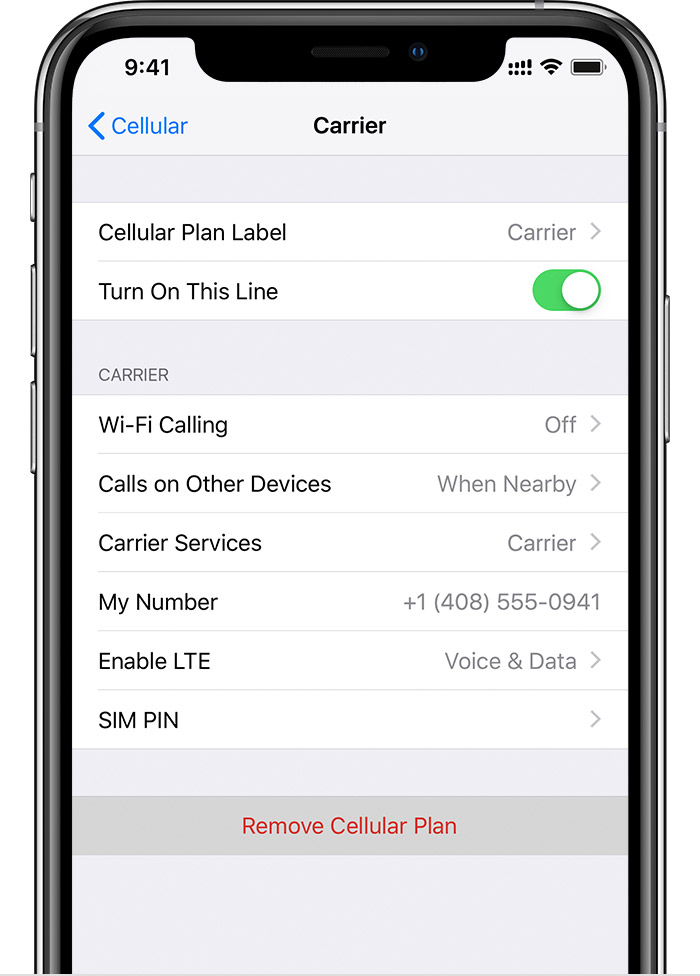
Effacer votre eSIM
Si vous devez effacer votre eSIM, procédez comme suit:
- Aller aux paramètres.
- Appuyez sur Cellular ou Mobile Data.
- Appuyez sur le plan que vous souhaitez effacer.
- Appuyez sur Supprimer le plan cellulaire.
Si vous effacez tout le contenu et les paramètres de votre appareil, vous pouvez également choisir d’effacer votre eSIM ou de le conserver. Si vous souhaitez annuler votre forfait cellulaire, vous devez toujours contacter votre opérateur.
